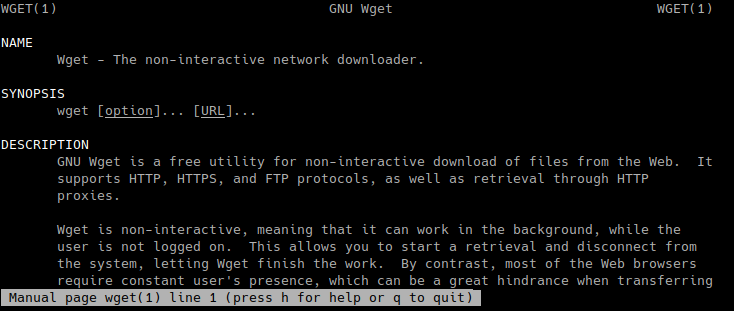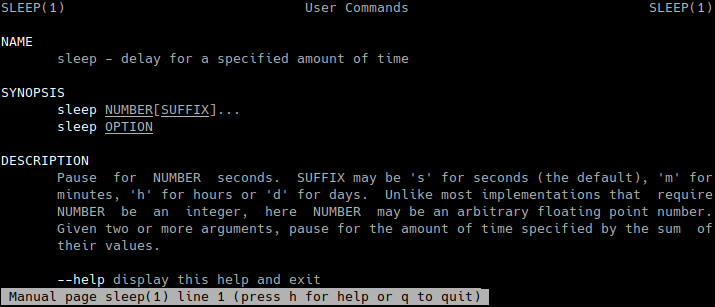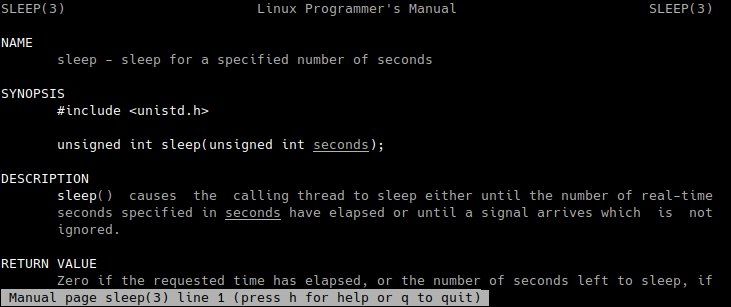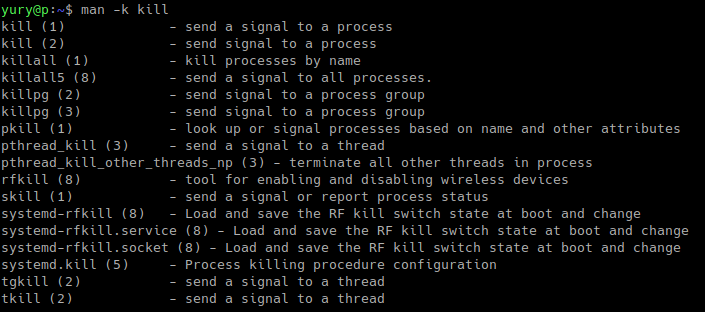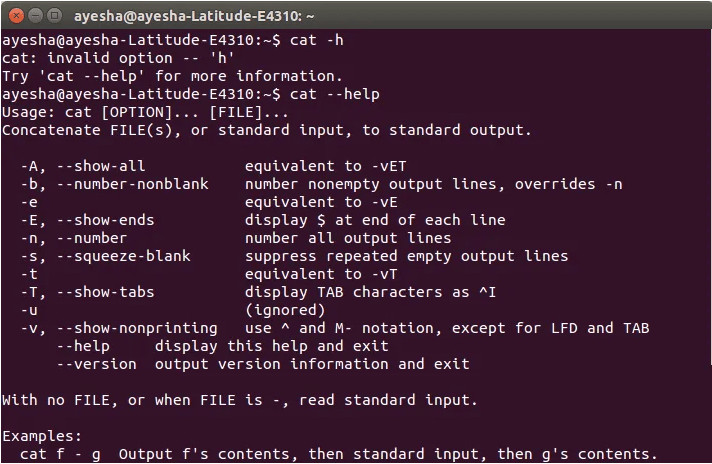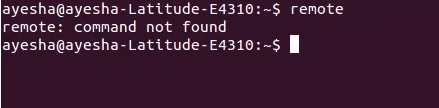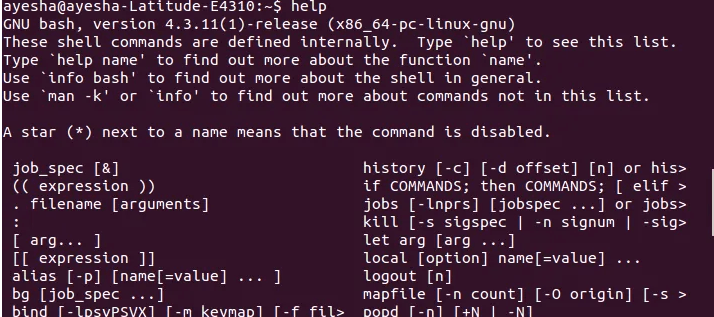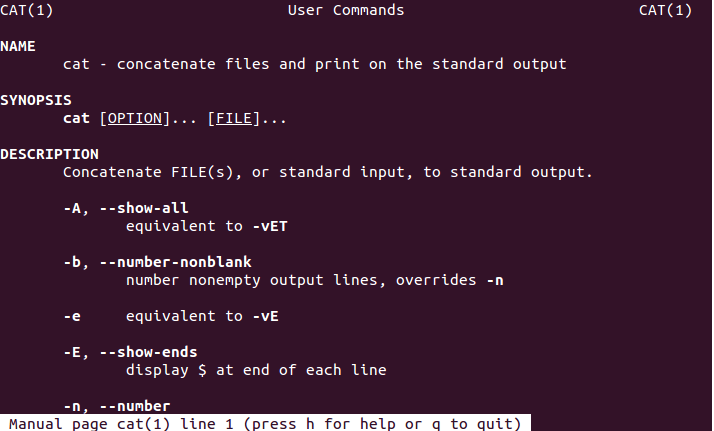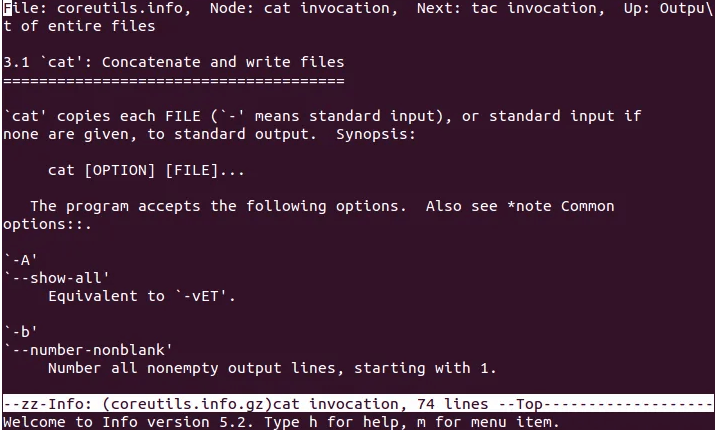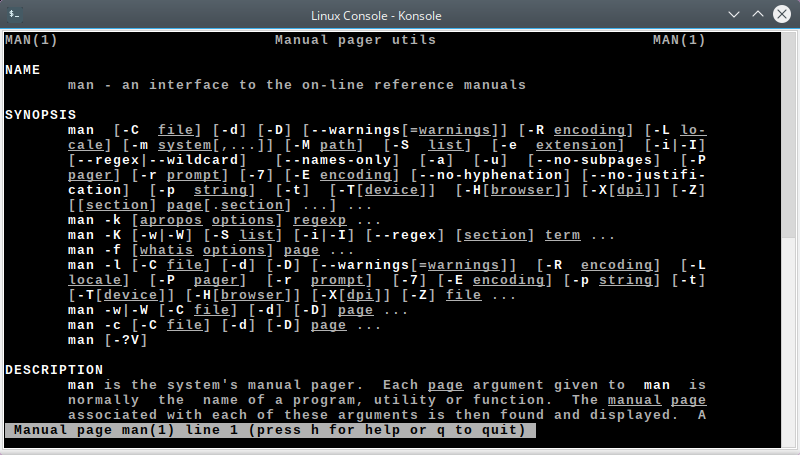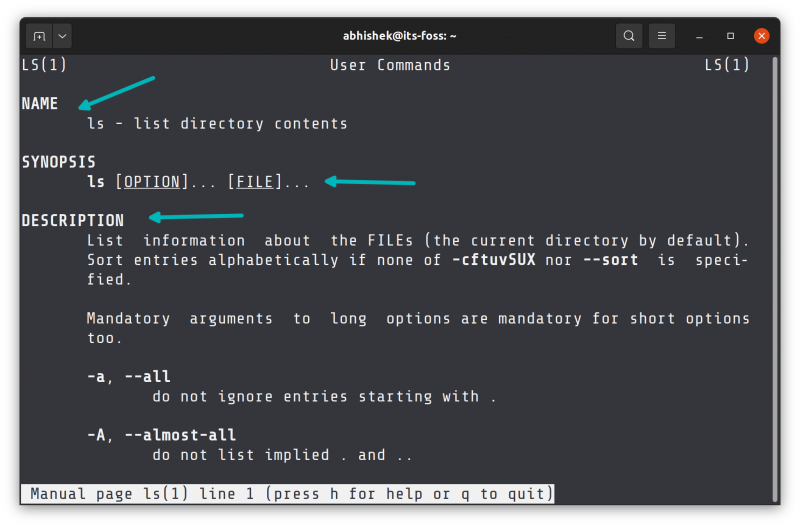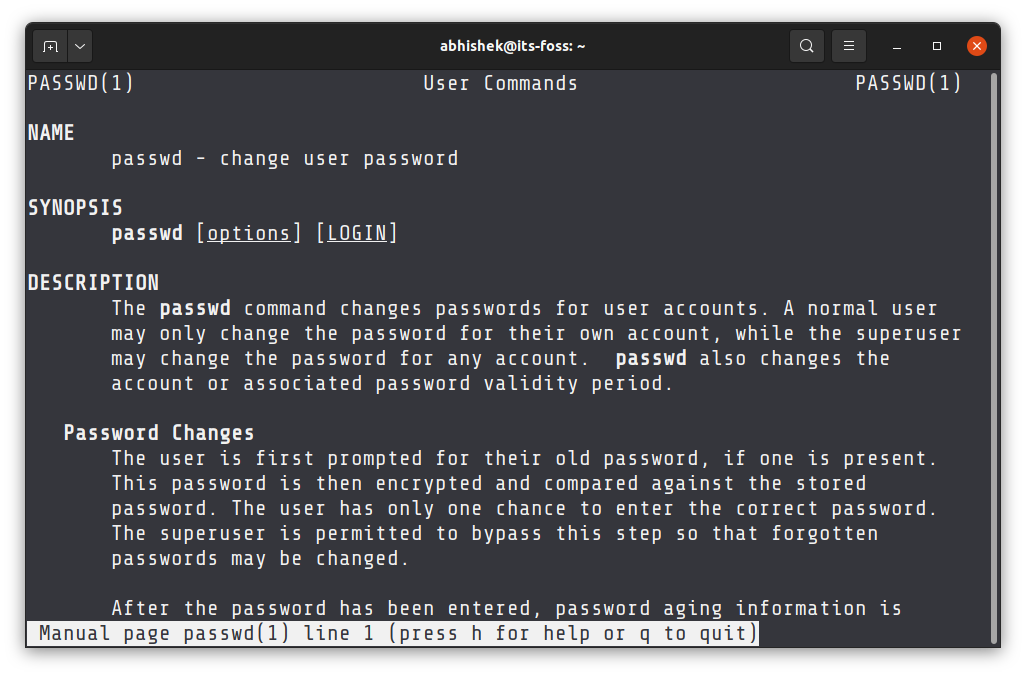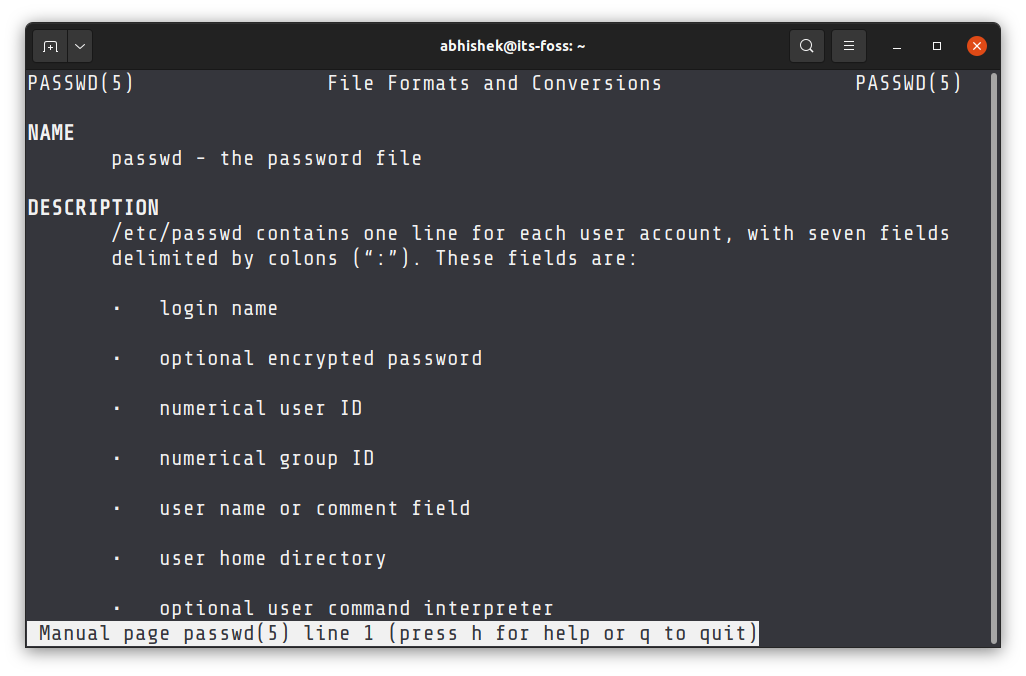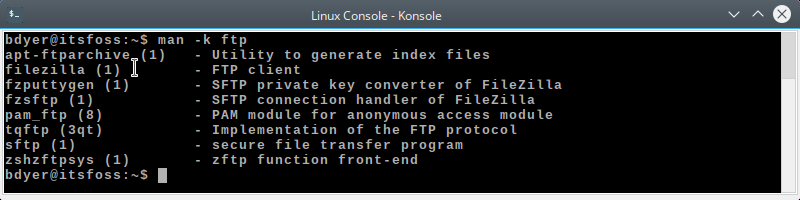Содержание
- Интерактивные руководства в Linux – команда man
- Справочная система Linux
- Чтение интерактивной справки
- Хранение интерактивных руководств
- Какая команда предназначена для чтения страниц руководств linux
- 3.6.1. Источники справочной информации
- 3.6.2. Страницы интерактивного руководства man
- 3.6.3. Команда info
- 3.6.4. Команда help
- 3.6.5. Документация, поставляемая с дистрибутивом и пакетами ПО
- 3.6.6. Команда Xman
- 3.6.7. Команда helptool
- 3.6.8. Книги и Интернет
Интерактивные руководства в Linux – команда man
Каждая уважающая себя система (или дистрибутив) на базе Linux содержит в своём составе так называемые man-страницы — «мануалы», т. е. справочные руководства. Ведь черпать информацию о том как пользоваться системой, в частности, о назначении команд, их опций, системной конфигурации и составляющих её (конфигурацию) файлов в итоге откуда-то нужно. Конечно, существуют большое количество технической литературы в виде изданий (как из открытых источников, так и коммерческих) по системному администрированию UNIX/Linux, однако всё это лишь дополняет (порой с качественным переводом) первоисточники, доступные локально «из коробки» в справочных системах Linux-дистрибутивов.
Конечно, man-руководства не содержат такой информации, к примеру, как сгенерировать и установить SSL-сертификат — они (man-руководства) и не предназначены для этого. Но любому системному администратору Linux получать информацию и исчерпывающее описание команд, библиотек функций, системной конфигурации и т. д. для обслуживаемого дистрибутива следует, в первую очередь, из справочной системы используемого дистрибутива.
Справочная система Linux
Для удобства организации и хранения справочной документации все страницы справочных руководств в Linux сгруппированы по тематическим разделам. В зависимости от дистрибутива одни и те же разделы могут содержать разный набор руководств. Допускается также деление разделов на подразделы. Следующая таблица демонстрирует состав основных разделов справочных руководств для некоторых систем:
| Linux | Solaris | HP-UX | Содержание |
| 1 | 1 | 1 | Пользовательские приложения и команды |
| 2 | 2 | 2 | Коды ошибок системного ядра, а также описание системных вызовов |
| 3 | 3 | 3 | Описание функций системных библиотек |
| 4 | 7 | 7 | Сетевые протоколы, драйверы устройств |
| 5 | 4 | 4 | Описание стандартных форматов файлов |
| 6 | 6 | — | Информация о демонстрационных программах и играх |
| 7 | 5 | 5 | Различного рода документация |
| 8 | 1m | 1m | Команды системного администрирования |
| 9 | 9 | — | Спецификация системного ядра и внутренних интерфейсов |
| — | — | 9 | Основная информация и описание, касающееся системы HP-UX |
По-умолчанию, без указания раздела команда man практически всегда находит требуемую информацию, поэтому на первый взгляд может показаться, что структура разделов не имеет особого значения. Но часты случаи, когда одна и та же искомая фраза содержится в разных контекстах и вот тут и полезно разбиение системной справки на разделы. К примеру, запрашиваемая фраза «passwd» подразумевает как команду, так и конфигурационных файл. Таким образом справочную информацию содержат (согласно вышеприведённой таблице) разделы 1, 4 и 5.
Стоит отметить, что в настоящее время разделы 8 всё чаще освобождаются и используются как резервные для последующего наполнения, а ранее содержащаяся в данных разделах информация (команды системного администрирования) перемещена (в большинстве дистрибутивов) в раздел 1. Также освобождаются и разделы 6.
Чтение интерактивной справки
Для того, чтобы вывести в терминал содержимое страниц по требуемому поисковому запросу, нужно выполнить команду man, которая имеет следующий синтаксис:
Команда man использует для вывода руководства утилиты less или more (а также и другие инструменты для постраничного вывода текста), при этом аккуратно форматирует текст для удобства его восприятия. Используемая утилита постраничной разбивки задаётся в переменной среды PAGER. Аргумент заголовок — это чаще всего имя команды, файла или даже устройства, о котором необходимо вывести разделы справки. Как правило, в первую очередь просматриваются разделы, содержащие информацию о командах, т. е. разделы 1, 6 и 8, а далее поиск производится по возрастанию номеров разделов.
Для указания конкретного раздела справки следует передавать параметр раздел, например:
выведет описание для команды sync, а команда:
отобразит страницы с описанием системного вызова sync.
Если нужно получить представление о том, в каких разделах доступна информация по интересующему запросу, нужно дать команду man -k запрос:
Вывод содержит список страниц (с указанием раздела или подраздела справочной системы в скобках), для которых в строках их описаний содержится ключевое слово. Этого же можно добиться командой apropos запрос.
Хранение интерактивных руководств
Для определения, где в конкретной Linux-системе хранятся страницы справочных руководств (они же являются входными данными для обработки командой nroff, используемой man), достаточно выполнить команду manpath:
В данном выводе представлены каталоги, в подкаталогах которых хранится справочная информация для систем Ubuntu. Пункты представленного списка разделены двоеточиями. Расположение для хранения man-страниц можно изменить. Поскольку данная опция хранится в переменной окружения MANPATH, то для этого нужно изменить значение этой переменной:
По-умолчанию для Linux-систем справочные руководства хранятся в /usr/share/man. Команда man также поддерживает работу с кэшем страниц, но только тогда, когда соответствующие каталоги /var/cache/man и /usr/share/man доступны для записи, что критично в плане безопасности. В целях экономии дискового пространства справочные руководства хранятся в сжатом виде и для сжатия используется, как правило, утилита gzip. Сжатие страниц практически не сказывается на производительности во время работы со справочной системой, поскольку команда man способна очень быстро производить разархивацию.
Если вы нашли ошибку, пожалуйста, выделите фрагмент текста и нажмите Ctrl+Enter.
Источник
Какая команда предназначена для чтения страниц руководств linux
Вы завершили первый сеанс работы с операционной системой Linux, и, надеюсь, понимаете, что вам еще не раз потребуется подсказка в разных ситуациях. Надеюсь также, что настоящая книга сможет служить вам такой подсказкой на первых порах, но она наверняка не решит всех ваших проблем. Поэтому постараюсь сразу указать другие источники информации. При этом я несколько забегаю вперед, рассказывая о получении подсказки в графическом режиме работы, о котором еще ничего не было сказано. Но это оправдано, поскольку о способах выхода из затруднительных ситуаций лучше знать заранее.
3.6.1. Источники справочной информации
Если вы окажетесь в ситуации, когда не знаете, что предпринять или сделать для достижения желаемой цели, лучше всего начать искать подсказку в самой системе. Дистрибутив Red Hat Linux содержит тысячи страниц документации, представленной в электронном виде, так что ответы на все возникающие вопросы у вас, что называется, «на кончиках пальцев». Существует несколько независимых источников, которые содержат информацию почти по любому аспекту работы в системе Linux:
- страницы интерактивного руководства man ;
- гипертекстовое руководство info ;
- документация, прилагаемая к пакетам ПО;
- текстовые файлы HOWTO и FAQ проекта Linux Documentation Project;
- команда locate .
Необходимо сразу сказать, что большую часть информации из этих источников вы будете получать на английском языке. Только для русифицированных дистрибутивов часть страниц интерактивного руководства man выдается на русском языке. Можно дополнительно скачать из Интернета имеющиеся там страницы руководства man , переведенные на русский язык [П5.1], и разместить их в соответствующих каталогах. Но все равно, на русский переведено далеко не все. Учитывая это замечание, рассмотрим каждый из перечисленных выше источников информации подробнее.
3.6.2. Страницы интерактивного руководства man
Выше уже было вкратце рассказано о команде man , с помощью которой пользователь всегда может в затруднительной ситуации получить подсказку почти по любой команде системы, форматах файлов и системных вызовах. Это основной способ получения подсказки во всех UNIX-системах. Страницы руководства man в Linux делятся на следующие секции:
Таблица 3.4. Основные секции интерактивного руководства man
Библиотечные вызовы (подпрограммы)
Ядро (kernel internals)
Порядок перечисления секций в этой таблице не случаен. Дело в том, что файлы с информацией расположены в подкаталогах каталога /usr/man и команда man ищет нужную информацию, просматривая эти подкаталоги именно в том порядке, который приведен табл. 3.4. Если вы, например, дадите команду
[user]$ man swapon
то получите справку о команде swapon из секции 8. Поэтому если вы хотите получить справку по системному вызову swapon , надо дать команду
[user]$ man 2 swapon
указывая номер секции, в которой надо искать информацию.
Страницы man просматриваются с помощью команды less (что дает возможность просматривать информацию поэкранно и перемещаться по этим экранам вперед и назад), так что для управления процессом вывода информации можно использовать клавиши, используемые в программе less . Наиболее употребительные:
Таблица 3. 5 . Клавиатурные команды, используемые при просмотре man- страниц
Выход из программы
Просмотр строка за строкой
Вывод следующего экрана информации
Вернуться к предыдущему экрану
за которой следует строка символов и
Поиск введенной строки символов
Повторение предыдущего поиска.
Если вы предпочитаете читать текст не с экрана, а с отпечатанной копии, то можете отпечатать соответствующую страницу, воспользовавшись командой
[user]$ man имя_команды | lpr
или, если у вас postscript-принтер,
[user]$ man -t имя_команды | lpr
Но для того, чтобы получить нужную информацию, нужно еще знать, что искать. В таком случае могут помочь команды whatis и apropos . Команда whatis производит контекстный поиск заданного ключевого слова (шаблона) в базе данных, содержащей перечень системных команд с кратким описанием команды. Выводятся только точные совпадения с ключевым словом. Команда apropos производит поиск по фрагментам слов. Аналогично команде apropos работает команда man с параметром — k . Попробуйте, например,
Необходимо, однако, предупредить, что для того, чтобы команды man -k , whatis и apropos работали, необходимо вначале создать базу данных о системных командах, для чего надо запустить команду makewhatis . В противном случае вы можете на любой запрос получить сообщение «nothing appropriate». Правом запустить команду makewhatis обладает только пользователь root . Если вы не выключаете компьютер на ночь, то лучше всего запускать эту команду как задание для процесса cron .
В заключение хочется сказать, что страницы руководства man , вообще говоря, создавались не для первоначального изучения системы. Они скорее предназначены для опытных пользователей, которым в процессе работы нужно иметь под рукой справку по формату, опциям и синтаксису команд, чтобы не приходилось держать весь этот громоздкий материал в голове.
3.6.3. Команда info
Команда info является некоторой альтернативой команде man . Для получения информации по отдельной команде надо задать в командной строке info с параметром, являющимся именем интересующей вас команды, например,
Информация, которую вы увидите, в большинстве случаев несколько отличается от той, которую дает команда man , причем, по моему мнению, в лучшую сторону. Но самое существенное отличие заключается в том, что выдаваемая info информация представлена в гипертекстовом формате. В силу этого вы получаете возможность просматривать различные разделы помощи, не выходя из оболочки, предоставляемой командой info . Работая в тестовом режиме, вы можете запустить info в одной из альтернативных консолей (помните: >+ Alt >+ F2>, >+ Alt >+ F3> и т. д.), и переключаться за помощью в случае необходимости. В тех случаях, когда вы не знаете, где именно найти нужную информацию, может оказаться полезным побродить по разным разделам текста с помощью гипертекстовых ссылок, предоставляемых командой info . Эти ссылки обозначены символом звездочки ( * ), что несколько отличается от способа обозначения гипертекстовых ссылок в широко распространенных браузерах типа Internet Explorer или Netscape Navigator, но от этого не становится менее удобным. Перемещаться по ссылкам можно также с помощью клавиши . Достигнув названия нужной темы, нажмите клавишу . Нажатие клавиши
возвращает вас к предыдущей странице, N > вызывает переход на следующую страницу, а U > переводит на один уровень вверх по иерархической структуре страниц документации.
Кроме того, можно вызвать переход по ссылке другим способом, аналогичным системе меню. Для этого надо нажать клавишу и набрать в появившейся внизу экрана строке ввода некоторое число начальных символов названия нужного вам раздела помощи (из числа названий, представленных на отображаемой в данный момент на экране странице, причем даже если не вся страница помещается на экране). Число символов должно быть достаточным для однозначного определения раздела помощи (если недостаточно, то программа попросит дополнить название). Выход из программы — по клавише Q >.
3.6.4. Команда help
Выше уже упоминалась система помощи по встроенным командам оболочки bash — команда help . Если ввести в командной строке help без параметров, вы получите список всех встроенных команд оболочки. Если ввести команду help name , где name — имя одной из этих команд, то вы получите очень краткую справку о применении этой команды.
3.6.5. Документация, поставляемая с дистрибутивом и пакетами ПО
Если в процессе установки системы вы не отказались от установки документации, то после завершения процедур инсталляции в каталоге /usr/doc/ (или /usr/share/doc) вы найдете подкаталоги HOWTO, FAQ, HTML и LDP, содержащие обширнейшую документацию по системе Linux в целом и отдельных аспектах ее применения. Большая часть этой документации представляет собой обычные текстовые ASCII-файлы, которые можно просматривать по командам more filename или less filename , а также с помощью встроенной программы просмотра, включенной в оболочку Midnight Commander. Просмотр этих файлов был для меня основным источником получения информации при освоении Linux (а, значит, и при подготовке данной книги). Начните с Red Hat Reference Guide (/doc/ref-guide на компакт-диске). Особенно стоит обратить внимание на главы Package Management with RPM и System Administration. Также полезно прочесть cодержимое /usr/doc/initscripts-x.xx. К сожалению, большая часть этой документации написана на английском языке, но я надеюсь, что со временем с русифицированными дистрибутивами эта документация будет поставляться на русском.
Большинство пакетов программного обеспечения поставляются разработчиками с обширной документацией по установке и использованию этих пакетов. Если пакет представлен в формате rpm (а дистрибутивы Red Hat Linux и его клонов типа Black Cat поставляются в этом формате), то эта документация будет развернута в соответствующих подкаталогах каталога /usr/doc. Имена этих подкаталогов соответствуют названию пакета и версии ПО. Например, для графической оболочки KDE версии 1.1.1 создается подкаталог KDE-1.1.1.
Иногда в поиске нужного файла документации может помочь команда locate . Команда locate в некотором смысле аналогична командам whatis и apropos . По этой команде производится поиск всех файлов, имена которых содержат заданный шаблон. Например, по команде locate net будет найдена масса имен файлов, в названиях которых встречается подстрока «net». В шаблоне могут применяться метасимволы *, ? , [] . Однако команда locate производит поиск не по каталогам файловой системы, а в специально созданной базе имен файлов, которую надо вначале создать (и иногда обновлять) командой updatedb .
В некоторых дистрибутивах (например, в ALTLinux) вместо locate имеется команда slocate , которая сама создает для себя базу имен файлов (после запуска с соответствующим параметром) .
3.6.6. Команда Xman
В 6-ой версии дистрибутива Red Hat Linux была включена программа, которая позволяет просмотреть страницы руководства man при работе в графическом режиме. Поиск и вывод на экран страниц руководства вызывается посредством щелчков по кнопкам и меню. В остальном (по выдаваемой информации) Xman аналогична команде man .
3.6.7. Команда helptool
По команде helptool появляется графическое окно, имеющее строку ввода, в которой вы сможете задать интересующий вас термин. Команда просматривает все файлы документов (вы можете сконфигурировать, какие документы следует просматривать при поиске). По завершению поиска вам будет выдан список файлов, где встречается данный термин. Если кликнуть мышкой на элементе списка, то появится дополнительное окно, в котором будет отображаться выбранный вами файл. При этом файл будет отображаться в том формате, в котором он хранится на вашей машине: страницы info , страницы man и др.
3.6.8. Книги и Интернет
Естественно, что осваивать Linux проще и легче, если под рукой имеется хорошая книга. Прежде всего почитайте руководство к своему дистрибутиву (если таковое есть). Несколько наиболее полезных, на мой взгляд, книг указаны в Приложении «Источники и ссылки на дополнительные материалы». И, конечно, если у вас есть выход в Интернет, то вы можете найти ответ на любой из возникающих вопросов. Просмотрите Приложение [П2] для того, чтобы выбрать начальные точки путешествия по этому безбрежному океану информации. А дальше . остается пожелать вам удачи в ваших поисках.
Если проблемы возникают еще при установке, можно обратиться в службу поддержки производителя дистрибутива (если дистрибутив не пиратский, на нем как правило указываются координаты этой службы), на которую можно выйти через Web -сайт производителя. Учтите, что в случае, если у вас пиратский дистрибутив, причина проблем может быть в том, что он «криво» записан на компакт-диск.
Используйте возможности электронной почты. Полезно подписаться на некоторые списки рассылки (эхо-конференции). Например, чтобы подписаться на список рассылки по дистрибутиву Black Cat Linux надо отправить письмо, содержащее «subscribe blackcat-list», по адресу majordomo@geon.donetsk.ua. Правда, чтение всех писем требует очень большого времени, так как придется читать множество вопросов начинающих пользователей (например, «Что такое консоль?»), а также многочисленные ответы на них от тех, кто хоть кто-то знает. Поэтому можно просто просматривать с помощью браузера архив списка рассылки: может быть, кто-то уже задавал тот вопрос, ответ на который вы ищете. Весьма вероятно, что ваша проблема уже обсуждалась — если это так, то вы получите более быстрый и полный ответ, вовсе не написав письмо в конференцию.
Ну, а самый эффективный способ — это, не стесняясь своего незнания, задать свой вопрос в конференцию. Вы почти гарантированно получите ответ на него и, если не поймете, можете попросить дать дополнительные пояснения.
Если вы задаете вопрос, связанный с вашей конкретной системой, всегда включайте как можно больше деталей — какой дистрибутив, какая версия дистрибутива, какая версия ядра, с какими именно железками у вас проблемы (опять же версии, надписи на микросхемах), какие сообщения выдает система или запускаемая программа, и т. д.. Только старайтесь не требовать, чтобы ответ на вопрос был прислан непосредственно на ваш электронный адрес. Как заметил Виктор Вагнер, «написание писем в эху есть самовыражение, написание писем нетмейлом есть техническая поддержка. Первое бесплатно, второе платно.» Подумайте об этом !
Источник
Фундаментальные основы Linux. Часть II: Первые шаги в изучении интерфейса командной строки
Оригинал:
Linux Fundamentals
Автор: Paul Cobbaut
Дата публикации: 16 октября 2014 г.
Перевод: А.Панин
Дата перевода: 11 декабря 2014 г.
В данной главе описывается методика использования man-страниц (также называемых страницами руководств) при работе с вашим компьютером под управлением Unix или Linux.
Вы узнаете о том, как использовать команду man, а также такие связанные с ней команды, как whereis, whatis и mandb.
Большинство файлов и утилит в системах Unix имеет отличные страницы руководств с пояснениями относительно их использования. Страницы руководств становятся особенно полезными в тех случаях, когда вы используете множество различных разновидностей систем Unix или несколько дистрибутивов Linux, так как опции и параметры используемых в них приложений иногда отличаются.
Команда man $команда
Вы можете ввести команду man с последующим именем интересующей команды (для которой вам хотелось бы получить справочную информацию) и начать чтение страницы руководства. Нажмите q для выхода из режима чтения страницы руководства. Некоторые страницы руководств содержат примеры (расположенные ближе к концу страницы).
paul@laika:~$ man whois Форматирование страницы whois(1), подождите...
Команда man $имя_файла_конфигурации
Для большинства файлов конфигурации имеются отдельные страницы руководств.
paul@laika:~$ man syslog.conf Форматирование страницы syslog.conf(5), подождите...
Команда man $демон
Также данное утверждение справедливо для большинства демонов (программ, работающих в фоновом режиме) из вашей системы.
paul@laika:~$ man syslogd Форматирование страницы syslogd(8), подождите...
Команда man -k (apropos)
Команда man -k (или apropos) позволяет вывести список страниц руководств, содержащих заданную строку.
paul@laika:~$ man -k syslog lm-syslog-setup (8) - configure laptop mode to switch syslog.conf ... logger (1) - a shell command interface to the syslog(3) ... syslog-facility (8) - Setup and remove LOCALx facility for sysklogd syslog.conf (5) - syslogd(8) configuration file syslogd (8) - Linux system logging utilities. syslogd-listfiles (8) - list system logfiles
Команда whatis
Для ознакомления с описанием страницы руководства следует использовать команду whatis с именем интересующей страницы руководства.
paul@u810:~$ whatis route route (8) - show / manipulate the IP routing table
Команда whereis
Расположение файла страницы руководства в рамках файловой системы может быть определено с помощью команды whereis.
paul@laika:~$ whereis -m whois whois: /usr/share/man/man1/whois.1.gz
Этот файл может быть непосредственно прочитан с помощью команды man.
paul@laika:~$ man /usr/share/man/man1/whois.1.gz
Номера справочных разделов
Вы, скорее всего, обратили внимание на числа в круглых скобках. Выполнив команду man man, вы можете узнать о том, что эти числа являются номерами справочных разделов. Исполняемые файлы и команды оболочки отнесены к первому справочному разделу.
1 Исполняемые программы или команды оболочки (shell) 2 Системные вызовы (функции, предоставляемые ядром) 3 Библиотечные вызовы (функции, предоставляемые программными библиотеками) 4 Специальные файлы (обычно находящиеся в каталоге /dev) 5 Форматы файлов и соглашения, например о /etc/passwd 6 Игры 7 Разное (включает пакеты макросов и соглашения), например man(7), groff(7) 8 Команды администрирования системы (обычно, запускаемые только суперпользователем) 9 Процедуры ядра [нестандартный раздел]
Команда man $раздел $файл
Таким образом, при обращении к странице руководства для команды passwd, вы можете обнаружить, что эта страница обозначается как passwd(1); при обращении к странице руководства для файла passwd используется обозначение passwd(5). Приведенные ниже примеры команд иллюстрируют методику открытия страниц руководств из корректных разделов.
[paul@RHEL52 ~]$ man passwd # открывает первую найденную страницу руководства [paul@RHEL52 ~]$ man 5 passwd # открывает страницу руководства из раздела 5
Команда man man
Если вы желаете узнать больше о команде man, прочитайте это замечательное руководство (Read The Fantastic Manual — RTFM).
К сожалению, на страницах руководств невозможно найти ответы на все вопросы…
paul@laika:~$ man woman Нет справочной страницы для woman
Утилита mandb
Если вы убеждены в том, что страница руководства существует, но при этом вы не можете получить доступ к ней, попробуйте выполнить команду mandb в дистрибутиве Debian/Mint.
root@laika:~# mandb В 0 man-подкаталогах содержатся более новые справочные страницы. Добавлено 0 справочных страниц. Добавлено 0 побочных cat-страниц. Вычищено 0 старых записей базы данных.
Или команду makewhatis в дистрибутиве CentOS/Redhat.
[root@centos65 ~]# apropos scsi scsi: ничего подходящего не найдено. [root@centos65 ~]# makewhatis [root@centos65 ~]# apropos scsi hpsa (4) - HP Smart Array SCSI driver lsscsi (8) - list SCSI devices (or hosts) and their attributes sd (4) - Driver for SCSI Disk Drives st (4) - SCSI tape device
Если вам понравилась статья, поделитесь ею с друзьями:
При работе в Linux иногда требуется чтение документации, руководств или help’ов. В Linux есть отличная документация, которая размещена в Man-страницах.
Что такое Man-страницы
Man-страницы (от слова manual — руководство) — это целая библиотека в системе Linux, содержащая руководства по командам, утилитам, программированию и другим областям системы и не только.
Как открыть Man-страницы
Для чтения Man-страниц предназначена команда man.
Чтобы получить руководство по использованию какой-либо команды нужно выполнить команду:
man название_команды
Например, чтобы вывести руководство по команде wget, нужно выполнить команду:
man wgetСинтаксис команды man
В общем виде синтаксис команды man следующий:
man [опции] [номер раздела] название
Разделы
Man-страницы разделены по тематикам на разделы (на секции). Каждый раздел имеет свой номер. Всего существует 8 основных разделов.
Если вы не указали раздел, при выполнении команды man, то сначала будет выполнен поиск руководства в первом разделе, если его там нет, то во втором и так далее.
Например, откроем руководство по команде sleep. В данном случае будет использоваться первый раздел.
man sleepА теперь получим справку по библиотечному вызову sleep языка программирования C (раздел 3):
man 3 sleepНиже представлена таблица с номерами разделов и их назначением (тематикой).
| Номер раздела |
Описание |
|---|---|
| 1 | Основные команды. |
| 2 | Системные вызовы. |
| 3 | Библиотечные функции, включая стандартную библиотеку языка C. |
| 4 | Специальные файлы (обычно устройства из /dev) и драйвера. |
| 5 | Форматы файлов и соглашения. |
| 6 | Игры и скринсейверы. |
| 7 | Разное. |
| 8 | Команды системного администрирования и демоны. |
Для указания ссылок на Man-страницы часто используют следующую запись: имя(раздел). Например, aporopos(1), less(1), exit(3).
Поиск Man-страниц
Самая полезная опция команды man, это опция -k.
-k — поиск Man-страниц. Выводит список Man-страниц, в которых встречается искомый запрос.
man -k killГорячие клавиши и поиск внутри Man-страницы
Вверх, Вниз, Enter — просмотр (прокрутка) Man-страницы.
PgUb, PgDn, Пробел — постраничное пролистывание.
/ — поиск внутри страницы. Нажимаете клавишу /, при этом внизу появляется строка для ввода текста. Вводите текст, который вы хотите найти, и нажимаете Enter.
? — поиск в обратном направлении (снизу вверх). Аналогично нужно ввести текст для поиска и нажать Enter.
n — переход к следующему вхождению.
Shift+n — переход к предыдущему вхождению.
& — поиск внутри страницы, но вместо подсвечивания результатов, вывести только строки, где было найдено искомое слово.
h — открыть справку по командам и горячим клавишам. Чтобы закрыть справку, используется клавиша q.
q — закрыть Man-страницу.
Установка Man-страниц
Как правило, базовые man-страницы обычно всегда установлены в дистрибутивах Linux, но иногда их нужно устанавливать самостоятельно. Для установки Man-страниц выполните следующие команды.
Для Ubuntu:
sudo apt install man-db manpagesДля Fedora, CentOS:
yum install man man-pages man-dbДля установки Man-страниц, содержащих описание библиотечных функций языка программирования C, выполните следующие команды.
Для Ubuntu:
sudo apt install manpages-dev manpages-posix-devДля Fedora:
yum install libstdc++-docsВсякий раз, когда мы используем новое программное обеспечение или новую операционную систему, интерфейс и привычная среда также меняются. Иногда новая среда удобна для пользователя, и мы не находим в ней ничего сложного. Но иногда новая среда настолько сложна и чужда нам, что мы совершенно ничего не понимаем. В такой ситуации нам нужен кто-то, кто будет направлять нас, или какая-то помощь из новой среды, чтобы привести нас к нашим целям.
Для этого почти в каждом программном обеспечении и операционной системе есть встроенная помощь, помогающая наивным и неопытным пользователям. Терминал Ubuntu или интерфейс командной строки также предоставляет нам множество способов получить помощь.
Содержание
- Используйте параметры команды -h или —help
- Использование завершения табуляции в оболочке Shell
- Неизвестные команды
- Команда help
- Команда man или страницы man
- Команда info
- Команда apropos
- Команда whatis
Используйте параметры команды -h или —help
Если вы не знаете, как использовать команду, т.е. не знаете ее параметров, типа возврата и т.д., вы можете воспользоваться командой -h или -help.
Как использовать -h или -help?
Запустите терминал, нажав Ctrl+Alt+T или просто щелкните на значке терминала на панели задач. Просто введите в терминале команду, использование которой вам нужно узнать, с -h или -help после пробела и нажмите Enter. И вы получите полную информацию об использовании этой команды, как показано ниже.
Использование завершения табуляции в оболочке Shell
Если вы не знаете точного названия команды, то можете воспользоваться завершением табуляции.
Запустите терминал, нажав Ctrl+Alt+T или просто щелкните по значку терминала на панели задач. Просто введите известное вам имя команды в терминале, а затем дважды нажмите tab, как показано ниже.
Неизвестные команды
Если вы хотите использовать команду, но не знаете, установлена ли она в Ubuntu или нет, или, если она существует, вы не знаете пакет, содержащий ее, даже тогда вы можете использовать эту команду.
Запустите терминал, нажав Ctrl+ Alt+ T или просто щелкните по значку терминала на панели задач. В любом случае просто введите команду в терминале и нажмите Enter. Терминал сообщит вам, установлена она или нет, а если установлена, то в каком пакете она находится. Это показано ниже.
Команда help
Это команда, которая используется для перечисления всех возможных команд, предустановленных в Ubuntu.
Запустите терминал, нажав Ctrl+Alt+T или просто щелкните по значку терминала на панели задач. Просто введите help в терминале и нажмите клавишу Enter. Это показано ниже.
Команда man или страницы man
Команда man используется, когда вы хотите получить подробное руководство по работе с командой.
Запустите терминал, нажав Ctrl+ Alt+ T или просто щелкните по значку терминала на панели задач. В терминале напишите man и через пробел напишите имя команды, руководство по которой вы хотите получить, и нажмите Enter. Эта команда работает, как показано ниже.
Пример: Выполните команду
чтобы получить подробную справку по оболочке Linux bash.
Команда info
Некоторые команды не имеют своих руководств или написаны, либо они неполные. Чтобы получить помощь по этим командам, мы используем команду info.
Запустите терминал, нажав Ctrl+Alt+T или просто щелкните по значку терминала на панели задач. В терминале наберите info и через пробел введите название команды, руководство по которой не существует, и нажмите Enter. Это показано ниже.
Пример:
Команда apropos
Эта команда используется вместе с другой командой для поиска всех страниц man, в которых присутствует последняя команда.
Запустите терминал, нажав Ctrl+ Alt+ T или просто щелкните по значку терминала на панели задач. Наберите в терминале apropos и после пробела введите имя команды, соответствующие man-страницы которой вы хотите найти, и нажмите Enter. Это показано ниже.
Команда whatis
Эта команда используется вместе с другой командой только для того, чтобы показать однострочное использование последней команды из ее руководства. Это быстрый способ узнать об использовании команды, не просматривая все руководство.
Запустите терминал, нажав Ctrl+Alt+T или просто щелкните по значку терминала на панели задач. Просто введите whatis в терминале и после пробела введите имя команды, однострочное описание которой вам нужно, а затем нажмите enter.
Это показано ниже.
Используя любой из перечисленных выше способов, вы можете получить необходимую помощь из терминала или командной строки Ubuntu, если у вас возникнут проблемы при работе с ней.
The man pages, short for reference manual pages, are your keys to Linux. Everything you want to know is there – take it all in an run with it. The collection of documents will never win a Pulitzer prize, but the set is quite accurate and complete. The man pages are the primary source and that authority is well-known.
While they are the “go to” source, they aren’t the most pleasant to read. Once, in a long past philosophy class, I was told that reading Aristotle was the most boring read around. I disagreed: when it comes to dry reading, Aristotle comes in at a distant second to man pages.
At first glance, the pages may look incomplete but, believe it or not, the man pages aren’t designed to hide information from you – it’s just that there is so much information that the pages have to be structured and information is given in the most brief form possible. The explanations are rather spartan and they will take some getting used to, but once you get the hang of using them, you’ll see how useful they actually are.
Getting Started with the man Pages in Linux
The pages are viewed through a utility called, man, and the command to use it is rather easy. In the simplest form, to use man, you type man on the command line, followed by a space and the command that you want to look up, such as ls or cp, like so:
man lsman opens the manual page of the ls command.
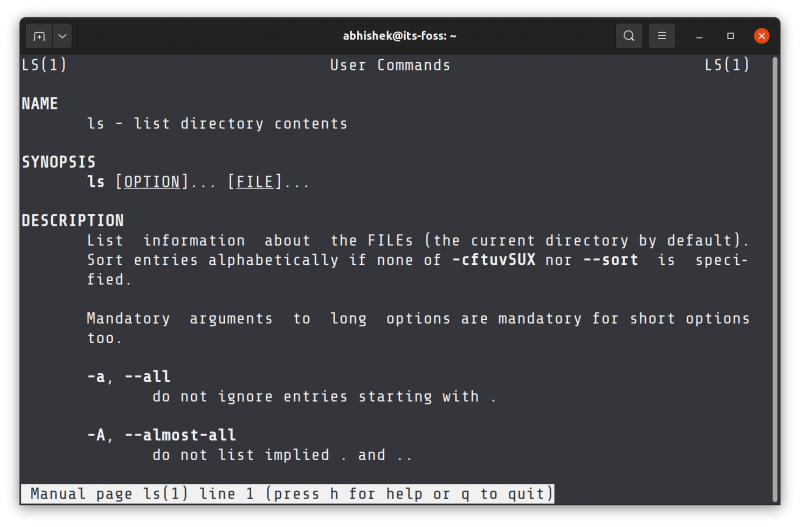
You can move up and down with the arrow keys and press q to quit viewing the man page. Usually, the man pages are opened with less so the keyboard shortcuts for less command work in man as well.
For example, you can search for a specific text using /search_term and so on.
There is an introduction to the man pages and it’s important that you read this one. It spells out, in great detail, how the man pages are laid out and organized.
To see this page, open a terminal and type:
man manSection What?
Before you begin to look at man pages much deeper, it will be helpful to know that man pages have a set page layout and a filing scheme. This can be confusing to a newcomer since I can say: “Look at the NAME section of the man page for ls.” I can also say, “Look at the man page for passwd in section 5.”
I italicized the word, section to try to show a source of confusion. The word, section is being used in two different ways, but the difference isn’t always explained to newcomers.
I am not sure why this confusion sets in, but I have seen it happen a few times back when I trained new users and entry-level sysadmins. I think it might be tunnel vision. Focusing on one thing can make a person forget about another. It’s a lot like not being able to see the forest because the trees are in the way.
To those who know the difference already, you can skip this sub-section. This part is directed to the people new to man pages.
Here is the difference:
The man page
Individual man pages are made to show blocks of information. For example, every man page has a NAME section to show the name of the command along with a brief description. There will be another block of information, called SYNOPSIS to show how the command is used, and so on.
Every man page will have these, and other headings. These sections, or headings, on individual man pages, helps keep things consistent and information compartmentalized.
The Manual
The use of section, as in “Look at the man page for passwd in section 5” speaks of the manual as a whole. When we look at only one page, it can be easy to overlook that, but the man page for passwd is part of the same manual that has a man page for ls, rm, date, cal, and others.
The entire Linux manual is huge; it has thousands of pages. Some of those pages have specialized information. Some pages have information that programmers need, while others have information unique to networking, and others that system administrators would be interested in.
These pages are grouped according to their unique purpose. Think of splitting the entire manual into several chapters – each chapter having a specific topic. There are 9 or so chapters (very large ones at that). It just so happens that these chapters are called sections.
To sum this up:
- Sections of a single page of the manual (what we call the man page) are blocks of information defined by the headings and
- Sections of the manual-at-large (the collection of all of the pages) are chapters which happen to be called sections.
Now you know the difference and, hopefully, the rest of this article will be easier to follow.
man Page Sections
You will be looking at different man pages so let’s study the individual page layout first.
Manual pages are split into several headings and they may vary from vendor to vendor, but they will be similar. The general breakdown is as follows:
- NAME
- SYNOPSIS
- DESCRIPTION
- EXAMPLES
- DIAGNOSTICS
- FILES
- LIMITS
- PORTABILITY
- SEE ALSO
- HISTORY WARNING (or Bugs)
- NOTES
NAME – Under this heading is the command name and a brief description of the command.
SYNOPSIS – Shows how the command is used. For instance, here is a synopsis of the cal command:
cal [Month] [Year]The synopsis begins with the name of the command, with a list of options following. The synopsis takes the general form of a command line; it shows what you can type and the order of the arguments. Arguments in square brackets ([]) are optional; you can leave these arguments out and the command will still work correctly. Items not in brackets must be used.
Take note that brackets are for readability only. They should not be typed when you enter a command.
DESCRIPTION – Describes the command or utility as to what it does and how you can use it. This section usually starts off with an explanation of the synopsis as well as telling what happens if you omit any of the optional arguments. This section may be subdivided for long or complex commands.
EXAMPLES – Some man pages provide examples of how the command or utility can be used. If this section is present, the page tries to give a few simple usage examples, as well as more complex examples to show how complex tasks can be completed.
DIAGNOSTICS – This section lists status or error messages returned by the command or utility. Self-explanatory error and status messages aren’t usually shown. Messages that may be hard to understand are usually listed.
FILES This section contains a list of supplementary files used by UNIX to run this specific command. Here, supplementary files are files not specified on the command line. For example, if you were looking at a man page for the passwd command, you may find /etc/passwd listed in this section since that is where UNIX stores password information.
LIMITS – This section describes any limitations of a utility. Operating system and hardware limitations are usually not listed as they are outside of the utility’s control.
PORTABILITY – Lists other systems where the utility is available, along with how other versions of the utility may differ.
SEE ALSO – lists related man pages that contain relevant information.
HISTORY – Gives a brief history of the command such as when it first appeared.
WARNING – If this section is present, it contains important advice for users.
NOTES – Not as severe as a warning, but important information.
Again, not all man pages use the exact headings listed above, but they’re close enough to follow.
The Manual’s Sections
The entire Linux manual collection of pages are traditionally divided into numbered sections:
- Section 1 : Shell commands and applications
- Section 2 : Basic kernel services – system calls and error codes
- Section 3 : Library information for programmers
- Section 4 : Network services – if TCP/IP or NFS is installed Device drivers and network protocols
- Section 5 : Standard file formats – for example: shows what a tar archive looks like.
- Section 6 : Games
- Section 7 : Miscellaneous files and documents
- Section 8 : System administration and maintenance commands
- Section 9 : Obscure kernel specs and interfaces
The grouping of pages into these groups makes for more efficient searching. I sometimes do a little programming where I work, so I spend a little time look at section 3 man pages. I also do a little work in networking, so I’ve been known to wade through the networking section, and as a system administrator of several experimental machines, I spend a good deal of time in section 8.
Grouping pages into specific (chapters) sections make searching for information easier – both for the human needing it, and for the machine doing the searching.
You can tell which page belongs to which section by the number next to the name. For example, if you’re looking at a man page for ls and the very top of the page says this: LS(1), you are viewing the ls page in section 1, which contains the pages about shell commands and applications.
Here is another example. If you’re looking at a man page for passwd and the top of the page shows: PASSWD(1), you are reading the page from section 1 that describes how the passwd command changes passwords for user accounts. If you see PASSWD(5), you are reading about the the password file and how it is made up.
passwd happens to be be two different things: it is the name of a command and a name of a file. Again, section 1 describes the command, while section 5 covers file formats.
The number in the parenthesis is the big clue – that number tells you what section that the page you’re reading, came from.
Searching for a Specific Section
The basic command:
man namewill search for the man page identified by name in every section, displaying them one at a time, in numerical order. To limit your search to a specific section, use an argument with the man command, like so:
man 1 nameThis command will only search section 1, of the man pages, for name. Using our passwd example earlier, this means that we can keep the search targeted. If I want to read about the passwd command, I can type this in the terminal:
man 1 passwdThe man utility will only search through section 1 for passwd and display it. It will not look through any other section for passwd.
An alternative method for this command is to type: man passwd.1
Using man -k to Search all man Pages Containing a Certain Keyword
The man command, with the k option (often called a flag or switch) can come in handy if you want a listing of man pages containing a certain keyword. For example, if you want to see a list of man pages that deal with, say, ftp, you can get this list by typing:
man -k ftpFrom the listing that will follow, you’ll be able to pick a specific man page to read:
On some systems, before man -k will work, the system administrator will need to run a utility called catman.
Using whatis and whereis Commands to Know the Manual’s Sections
There are two nifty utilities that can be helpful in your search for information: whatis and whereis.
whatis
There are times when we can quite get the information we need. Chances are great that the information we need is available – finding it can be a small problem.
For example, if I want to look at the man page about the passwd file, and I type this on the terminal:
man passwdI would see the page that tells me all about the passwd command, but nothing about the passwd file. I know that passwd is a command and there’s also a passwd file, but sometimes, I might forget that. It’s then that I realize that file structures are in a different section in the man pages, so I type:
man 4 passwdand I get this reply:
No manual entry for passwd in section 4
See 'man 7 undocumented' for help when manual pages are not available.Another lapse of forgetfulness. File structures are in section 4 of System V UNIX pages. Years ago, when I built files, I used man 4... a lot; it’s still a habit with me. So where is it in the Linux manual?
It’s time to call whatis to straighten me out. To do this, I type this in my terminal:
whatis passwdand I see the following:
passwd (1) - change user password
passwd (1ssl) - compute password hashes
passwd (5) - the password fileAh! the page for the passwd file is in section 5. Now I am set straight and can access the information I want:
man 5 passwdand I am brought to the man page that has the information I need.
whatis is handy utility that can tell you, in a brief one-liner, what a command does. Imagine that you want to know what cal does without having to view the man page. Just type this at the command prompt:
whatis caland you will see this in response:
cal (1) - displays a calendar and the date of EasterNow that you know about the whatis command, I can let you in on a secret – there is a man command equivalent. To get this, we use the -f switch: man -f ...
Try it out. Type: whatis cal at a terminal prompt. Once that executes, type: man -f cal. The output of both commands will be identical.
whereis
The very name of the whereis command explains itself – it tells you where a program is within the filesystem. It will also tell you where the man page is stored too. Using cal as an example again, I type this at the prompt:
whereis calI will see this:
Look carefully at the reply. The answer is on one line, but it tells me two things:
/usr/bin/cal is where the cal program is and
/usr/share/man/man1/cal.1.gz is where the man page resides (I’m also clued into the fact that the man page is compressed, but not to worry – the man command knows how to decompress it on the fly)
whereis is PATH dependent; it can only tell you where files are if they are in your PATH environment.
You may be wondering if there is an equivalent man command for whereis. There isn’t one that will tell you where the executable file is, but there is a switch you can use that will tell you where the man page is. Using the date command in this example, if we type:
whereis dateat a terminal prompt, we will see:
We see that the date program is in the /usr/bin/ directory and the name and location of its man page is: /usr/share/man/man1/date.1.gz
The closest we can get man to act like whereis is to use the -w switch. We won’t get the location of the program, but we can at least get the location of the man page, like this:
man -w dateand we will see this returned:
You know about whatis and whereis as well as a method to get the man command to do the same (or close) thing. I showed both ways for a couple of different reasons.
For years, I used whatis and whereis since they were in my training manuals. I didn’t learn about man -f ... and man -w ... until fairly recently. I’m sure I looked at the man page for man hundreds of times, but I never noticed the -f and -w switches. I was always looking at the man page for something else (i.e. man -k ...). I concentrated only on what I needed to find and ignored the rest. Once I found the information I needed, I would leave the page and get the work done, not paying attention to some of the other gems the command had to offer.
This is okay since this is partly what the man pages are for: to help you get work done.
It wasn’t until I was recently showing someone how to use man pages, that I took the time to just read – “to see what else was possible” – and we took real notice of the information about what the man command’s -f and -w flags can do.
No matter how long you have been using Linux, or how experienced, there is always something new to learn.
The man pages will tell you what you may need to know to work through a certain task – but they also hold a lot more – enough to make you look like a magician – but only if you take the time to read.
Conclusion
If you spend some time and effort with the man pages, you will come out on top. Your proficiency of the man pages, will play a huge part in your mastery over Linux.